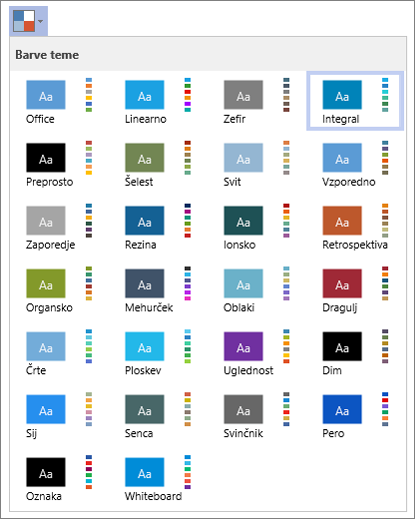Tema v Visio je nabor barv in učinkov, ki jih lahko uporabite za risbo z enim klikom. S temami lahko svojim risbam hitro dodate strokovno načrtovan videz.
Barve za vse oblike (ali določene oblike) lahko spremenite hkrati tako, da uporabite temo.
Uporabite temo
-
Na zavihku Načrt v skupini Teme kliknite puščico Več

-
Če si želite ogledati predogled na strani za risanje, pridržite kazalec miške nad temo.
-
Kliknite temo, da jo uporabite.
Če kliknete temo, bo uporabljena za trenutno stran ali za vse strani v risbi, odvisno od nastavitve možnosti. Če želite spremeniti nastavitev, z desno tipko miške kliknite temo in nato kliknite Uporabi za trenutno stranali Uporabi za vse strani.
Hitri namigi:
-
Če želite odstraniti trenutno temo iz vseh oblik , na zavihku Načrt v skupini Teme kliknite Brez teme.
-
Če želite odstraniti temo iz izbranih oblik, na zavihku Osnovno v skupini Slogi oblik kliknite Odstrani temo.
-
Nekatere teme vsebujejo tudi barvo ozadja. Če želite uporabiti novo barvo ozadja s temo, na zavihku Načrt v skupini Ozadja kliknite Ozadja in izberite želeno ozadje.
-
Če ne želite, da se barva ozadja teme prikaže med tiskanjem, kliknite Datoteka > Natisni > Natisni vse strani (ali prvi gumb v razdelku Nastavitve), nato pa kliknite Brez ozadja.
-
Ko uporabite temo, je ta tema uporabljena za vse oblike, ki jih dodate na risbo. Če želite začasno onemogočiti to funkcijo, v skupini Teme kliknite Več

Preprečevanje, da bi teme vplivale na obliko
Morda ne želite, da je tema uporabljena za vsako obliko na risbi. Če imate na primer prometni znak v risbi, verjetno ne želite, da se barva polnila ali vzorec spremeni, ko uporabite temo.
Če želite preprečiti uporabo tem za določeno obliko, ne morete dovoliti tem za to obliko ali pa zaščititi obliko pred barvami teme ali učinki teme.
Preprečevanje uporabe teme v obliki
-
Izberite obliko.
-
Na zavihku Osnovno v skupini Slogioblik kliknite Več

Uporaba besedila, črte ali barve polnila, ki se ne spremeni v temi
-
Izberite obliko.
-
Naredite nekaj od tega:
-
Na zavihku Osnovno v skupini Slogi oblik kliknite Polnilo ali Črta in nato izberite eno od barv v razdelku Standardne barve.
-
Na zavihku Osnovno v skupini Pisava kliknite gumb Barva

-
Glejte tudi
Uporaba teme in barve teme za diagram
-
Odprite diagram za urejanje.
-
Na traku izberite Načrt > Teme

-
Na seznamu izberite temo.
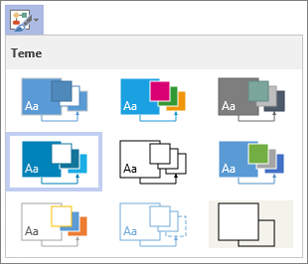
-
Na traku izberite Načrt > Barve teme

-
Na seznamu izberite barvo teme.